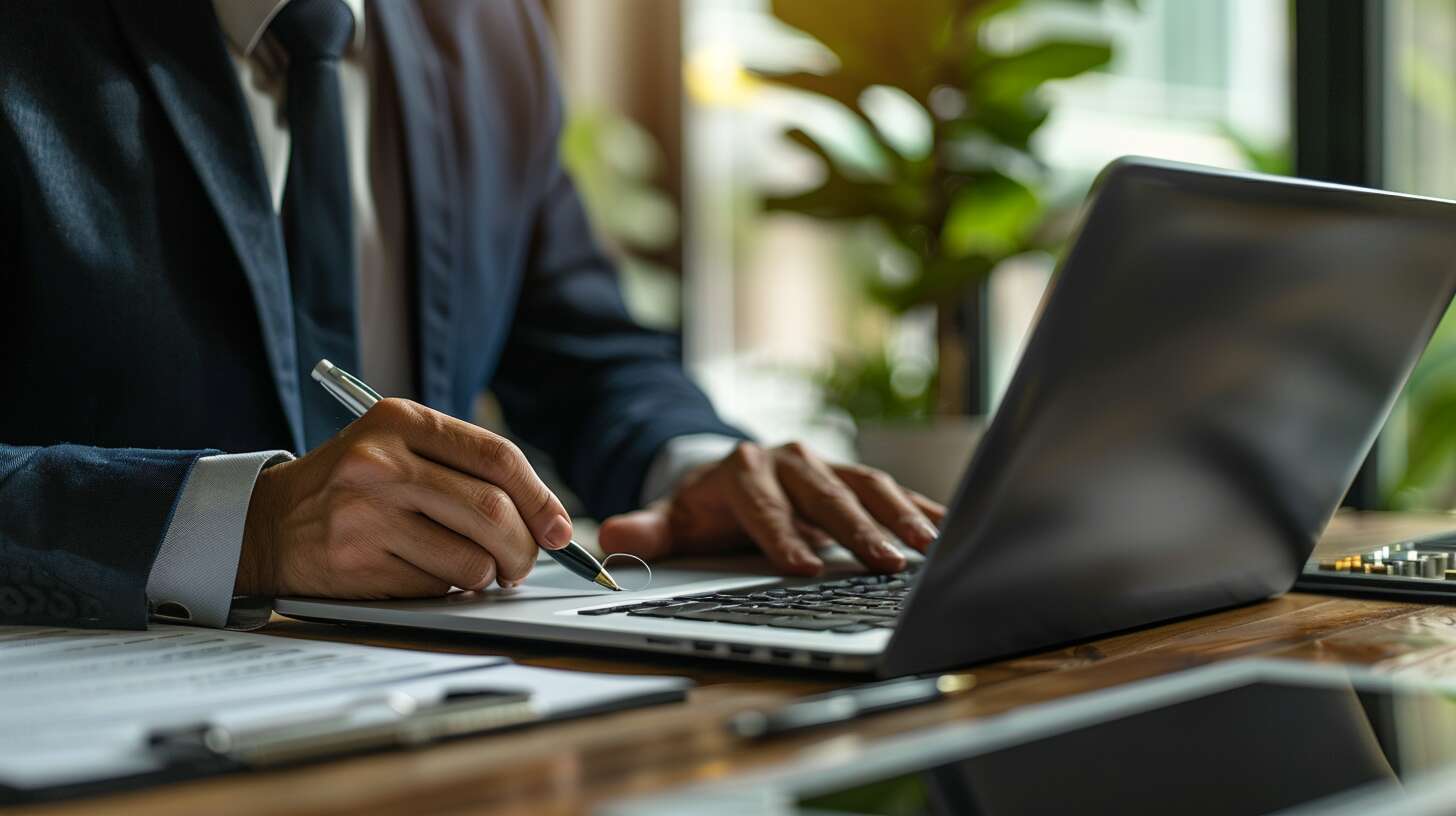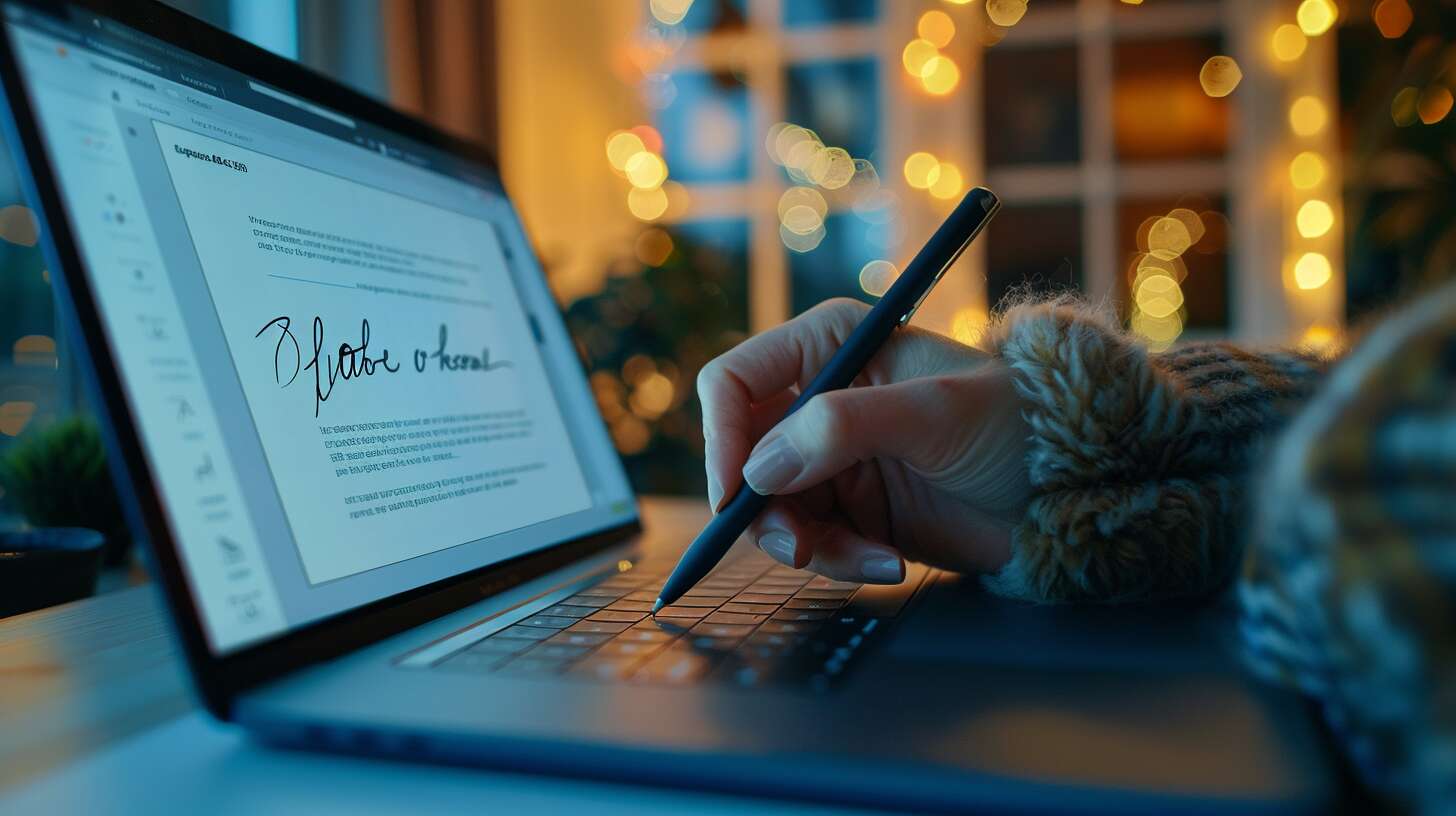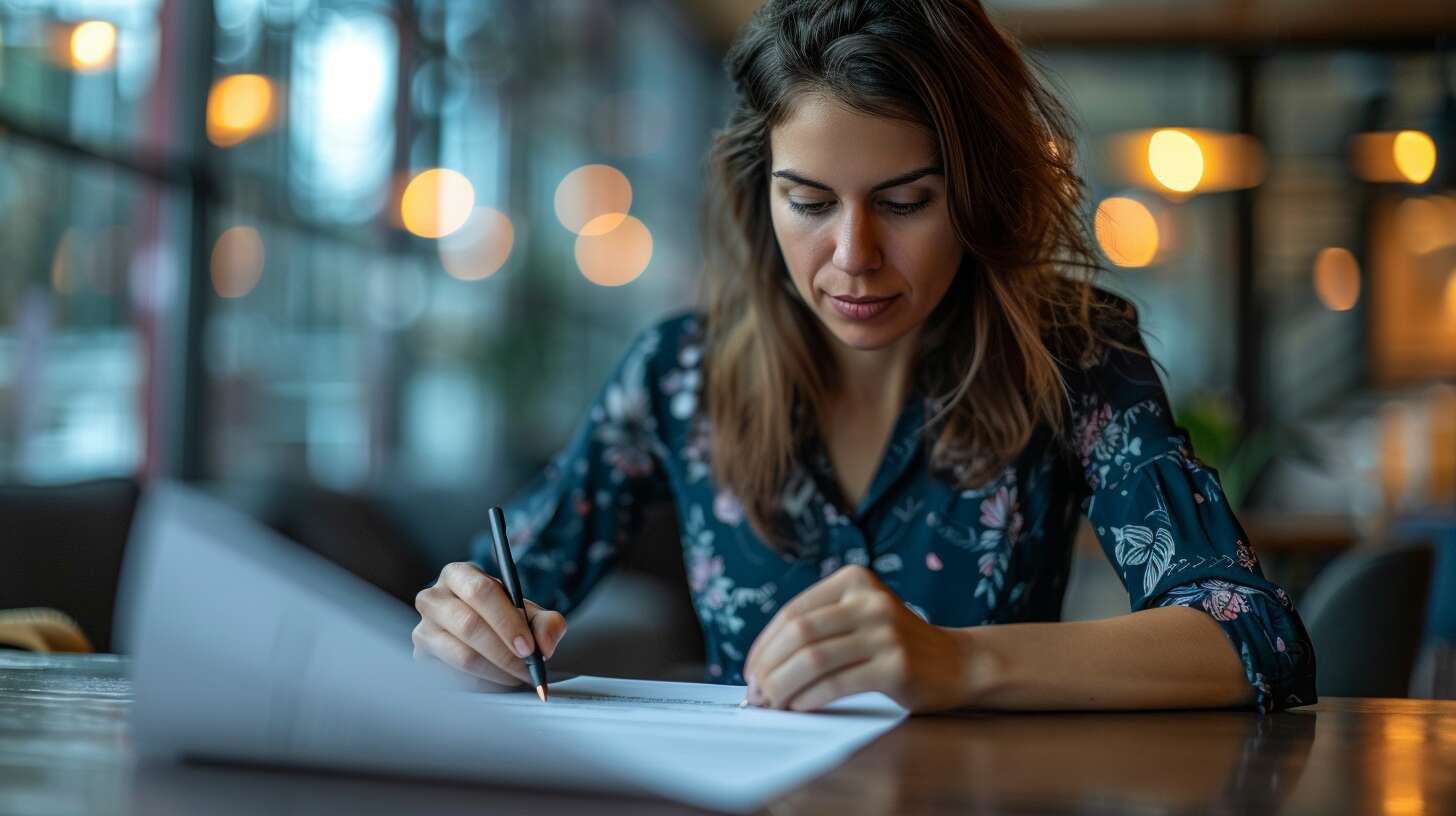Le monde numérique a grandement simplifié le processus de signature des documents. Loin sont les jours où il fallait imprimer, signer à la main et scanner à nouveau un document pour le renvoyer signé. Aujourd'hui, avec les outils disponibles sur votre Mac, vous pouvez facilement intégrer une signature électronique dans un PDF sans quitter le confort de votre bureau. Dans cet article, nous allons vous montrer comment préparer votre signature électronique et l'insérer dans un PDF sous macOS, ainsi que quelques alternatives si vous recherchez d'autres options.
Préparer votre signature électronique sur Mac avec Aperçu
Créer votre signature
Pour créer votre signature électronique sur Mac, tout ce dont vous avez Besoin est l'application native Aperçu. Ouvrez n'importe quel fichier PDF avec cette application et cliquez sur Outils > Annoter > Signature > Créer une signature. Vous pouvez ensuite signer sur le trackpad ou utiliser la webcam pour capturer votre signature manuscrite.
Sauvegarder et gérer vos signatures
Une fois que vous avez créé votre signature, elle est automatiquement sauvegardée dans Aperçu. . Vous pouvez en créer plusieurs et les gérer dans le menu de l'application: Outils > Annoter > Signature.
Maintenant que vous avez préparé votre signature électronique, voyons comment l'utiliser pour signer des documents PDF sur macOS.
Méthodes pour insérer une signature dans un PDF sous macOS
Utiliser Aperçu pour insérer votre signature
Avec votre signature prête, signer un document PDF est facile. Ouvrez votre document dans Aperçu, allez à Outils > Annoter > Signature et choisissez la signature que vous souhaitez utiliser. Vous pouvez ensuite placer la signature où vous le souhaitez dans le document.
Modifier la taille de votre signature
Pour ajuster la taille de votre signature, cliquez simplement sur les poignées bleues qui apparaissent lorsqu'elle est sélectionnée et glissez pour agrandir ou réduire. Une fois satisfaits, nous pouvons passer à l'étape suivante : signer un PDF gratuitement sur Mac.
Comment signer un PDF gratuitement sur Mac ?
Signature numérique avec Aperçu
L'application Aperçu ne permet pas seulement de préparer et d'insérer une signature, elle peut aussi servir à signer des documents PDF gratuitement. Après avoir inséré votre signature, il suffit d'enregistrer le document pour finaliser la procédure.
Ajouter un Mot de passe au fichier PDF signé
Pour plus de sécurité, vous pouvez ajouter un mot de passe à votre fichier PDF signé en allant à Fichier > Exporter comme PDF > Sécurité Options…
Toutefois, bien que l'utilisation de l'outil natif soit pratique et gratuite, il existe d'autres solutions qui peuvent offrir des fonctionnalités supplémentaires. Regardons certaines alternatives à Aperçu.
Alternatives à Aperçu : solutions tierces pour signer vos documents PDF
Adobe Acrobat Reader DC
En tant que leader de l'Industrie, adobe offre une solution complète pour créer et gérer des signatures électroniques. Celle-ci comprend des fonctionnalités telles que la création de champs de signature dans les documents et l'envoi de demandes de signature aux autres.
DocuSign
Cette plateforme en ligne permet non seulement de signer des PDF, mais aussi d'envoyer des documents signés à plusieurs destinataires, de suivre le statut des signatures et même d'intégrer le processus de signature dans d'autres applications via son API.
Maintenant que vous avez une Compréhension plus large du processus et des alternatives disponibles, il est bon d'examiner les avantages de la signature électronique et sa valeur juridique.
Les avantages de la signature électronique et sa valeur juridique
Avantages
- Economie de Temps : pas besoin d'imprimer, signer manuellement, scanner ou envoyer par courrier Physique.
- Sécurité : les signatures numériques sont souvent accompagnées d'un Horodatage et peuvent être protégées par un mot de passe.
- Efficacité : facilement réutilisable pour différents documents.
Valeur Juridique
Dans l'Union Européenne et en France en particulier, la loi reconnaît la validité juridique des signatures électroniques depuis 2000. Elles sont donc juridiquement aussi valables que les signatures manuelles.
C'est une révolution dans le monde du Travail qui offre un gain de temps et d'efficacité considérable. Et même si l'outil natif Aperçu est parfait pour des besoins basiques, il existe une panoplie d'autres outils plus sophistiqués pour répondre à des exigences plus spécifiques.
Nous avons abordé les étapes pour préparer votre signature électronique et l'insérer dans un PDF sur macOS en utilisant l'application Aperçu. Nous avons également évoqué comment signer gratuitement un document PDF et protéger celui-ci avec un mot de passe. De plus, nous avons examiné quelques alternatives à Aperçu pour la gestion des signatures électroniques avant de conclure par les avantages de cette pratique et sa valeur juridique.
En tant que jeune média indépendant, Smartphony a besoin de votre aide. Soutenez-nous en nous suivant et en nous ajoutant à vos favoris sur Google News. Merci !